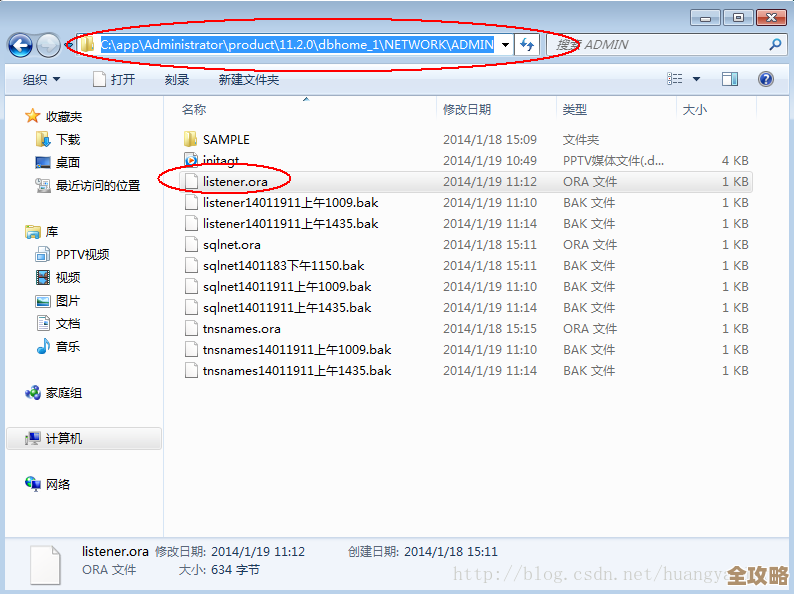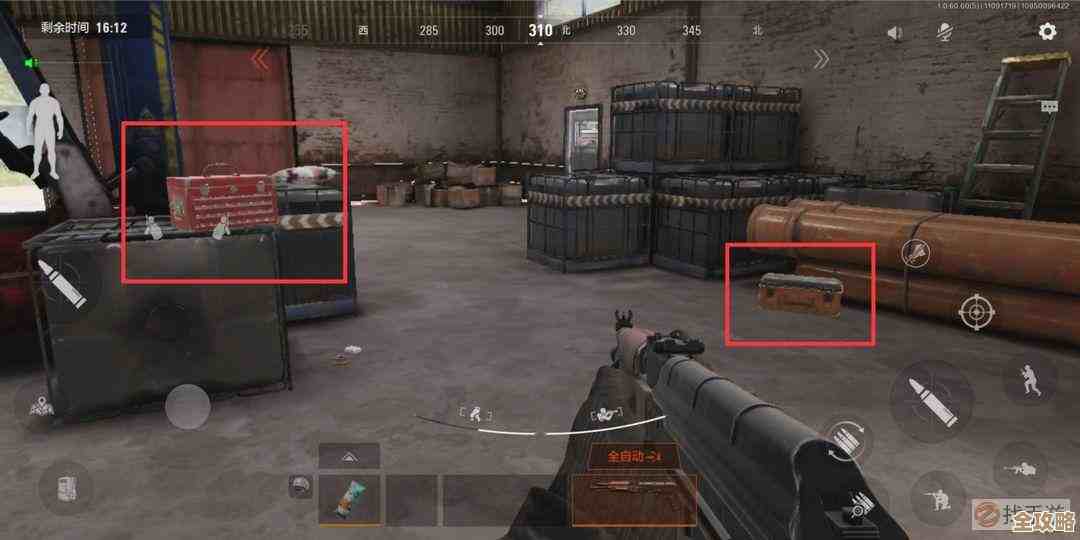电脑版微信下载安装指南,图文详解快速上手操作流程
- 问答
- 2025-11-17 23:07:09
- 53
我们要找到正确的下载渠道,最安全、最官方的渠道就是微信的官方网站,你在浏览器里输入“weixin.qq.com”就可以打开官网,一定要认准这个网址,不要去其他乱七八糟的下载站,以免下载到带病毒或者流氓软件。
打开微信官网后,你一眼就能看到页面中央有一个很大的“下载”选项,用鼠标点击它,点击之后,网页会自动跳转到下载页面,这里会列出所有版本的微信,比如Windows版、Mac版等等,你的电脑如果是常见的Windows系统,就直接点击“Windows版”下面的“下载”按钮,浏览器通常会问你文件要保存在哪里,你可以选择保存在桌面,这样安装完以后方便找到并删除安装包。
下载完成后,去你的电脑桌面或者你刚才选择的保存位置,找到一个名字叫“WeChatSetup”的文件,它的图标就是微信的标志,用鼠标双击这个文件,就可以开始安装了。
双击之后,会弹出一个安装向导窗口,这个过程非常简单,你几乎不需要做什么选择,窗口里会显示安装的进度条,你唯一可能需要操作一下的,就是仔细看一眼安装界面最下面那一行小字,那里可能有一个“快捷方式”的选项,默认是打勾的,意思是安装好后在桌面创建一个微信的快捷方式,建议你保持这个勾选,这样以后找微信方便,你就耐心等待进度条跑完就行了,通常很快。
安装完成之后,安装界面会自动关闭,你回到电脑桌面,应该能看到一个新出现的绿色图标,有两个卡通人物的剪影,下面写着“微信”,这就是电脑版微信的快捷方式了,用鼠标双击它,就能启动电脑版微信了。
启动后,你会看到一个登录界面,电脑版微信需要配合手机微信才能登录,它不能像QQ那样直接输入密码登录,这个时候你需要拿出你的手机,确保手机已经联网,并且微信是登录状态。
在电脑的登录界面上,你会看到一个巨大的二维码,打开你的手机微信,就像平时聊天一样,在微信的首页,点击右上角的“+”号,然后在弹出的菜单里选择“扫一扫”,用手机的摄像头对准电脑屏幕上的那个二维码,扫一下。
手机会立刻弹出一个提示,问你“登录Windows版微信吗?”,下面有“登录”和“取消”两个按钮,你点击“登录”确认,这时,神奇的事情就发生了,你的电脑版微信界面会一闪,然后就登录进去了,手机上也会显示“Windows微信已登录”的提示,这种方式非常安全,因为每次登录都需要你的手机确认。
成功登录后,你就正式进入电脑版微信的主界面了,这个界面主要分为三大部分,从左到右分别是:
最左边一列很窄,是功能栏,最上面是你的头像,往下看有“聊天”图标(一个对话气泡)、"收藏"图标(一个五角星)、“朋友圈”图标(一个相机)等,你点击哪个,中间的主区域就会显示相应的内容,通常我们一登录就会停留在“聊天”这里。
中间一列比较宽,是你的聊天列表,所有你在手机上的私聊和群聊都会在这里显示,和手机上的顺序差不多,最新收到消息的会排在最上面。
最右边最大的那块区域,就是聊天窗口了,当你点击中间列表里的某个好友或群聊,这里就会显示出完整的聊天记录,窗口最下面是你输入文字的地方,旁边有表情、发送文件、截图等功能的按钮。
现在你已经可以开始聊天了,在下面的输入框里打字,然后按键盘上的“Enter”键(回车键)就能发送消息,非常方便,如果你要发送电脑上的文件或者照片,就点击输入框旁边的“剪刀”图标可以进行截图,点击“文件夹”图标可以发送文件,比如你想给朋友发一份工作报告,点击“文件夹”图标,在弹出的窗口里找到你存报告的位臵,选中文件,点“打开”,文件就发送过去了,比手机上传快得多。
还有一个特别实用的功能就是“文件传输助手”,你在左边功能栏点击“通讯录”图标,然后在最上面会看到一个叫“文件传输助手”的联系人,点开它,这就像是你手机和电脑之间的一座桥梁,你可以在电脑上把任何文件、文字、图片拖进这个聊天窗口,发送出去,然后你的手机微信就能立刻收到,反过来,你也可以从手机往这里发东西,电脑上就能收到,用来在手机和电脑之间传东西,特别方便,不需要数据线。
最后说一下怎么退出,直接点微信窗口右上角的“×”关闭按钮,并不是退出,它只是把窗口最小化到电脑右下角的任务栏了,你还能收到消息提醒,要想彻底退出登录,需要点击微信界面左下角的“三横线”菜单图标,然后选择“退出登录”,这样才算是真正退出,下次登录需要重新扫码。
好了,以上就是电脑版微信从下载安装到基本使用的全部流程,你只要跟着这些步骤操作一遍,马上就能熟练使用电脑版微信了,打字、传文件都会比手机快很多。
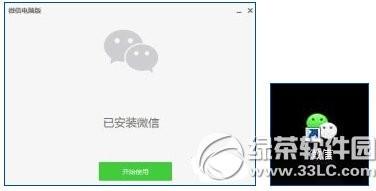
本文由革姣丽于2025-11-17发表在笙亿网络策划,如有疑问,请联系我们。
本文链接:https://www.haoid.cn/wenda/63177.html